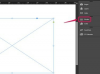مع القوانين الحالية التي تقيد رسائل البريد الإلكتروني غير الهام وأدوات منع البريد العشوائي المتوفرة في معظم تطبيقات البريد الإلكتروني اليوم ، لا يوجد سبب لحذف كل رسالة غير مرغوب فيها قد تتلقاها يدويًا. في الواقع ، يمتلك معظم مزودي خدمة البريد الإلكتروني مثل Gmail و Yahoo و Microsoft عوامل تصفية مدمجة من المحتمل أن تزيل الكثير من رسائل البريد العشوائي قبل أن تراها.
إلغاء الاشتراك من قوائم البريد الإلكتروني
فيديو اليوم
بموجب القانون ، بريد إلكتروني تجاري الصادرة من الولايات المتحدة - والعديد من البلدان الأخرى - يجب أن تتضمن طريقة للمشتركين لإلغاء الاشتراك في رسائل البريد الإلكتروني المستقبلية. إذا قمت بالاشتراك في رسالة إخبارية ، أو طلبت الحصول على تحديثات من موقع ويب ، فيمكنك دائمًا إلغاء الاشتراك في هذه الرسائل. في الجزء السفلي من آخر رسالة بريد إلكتروني تلقيتها من المصدر غير المرغوب فيه ، يجب أن ترى رابطًا يمنحك القدرة على ذلك إلغاء الاشتراك أو م **anage اشتراكاتك **. سيؤدي النقر فوق هذا الارتباط إلى إيقاف رسائل البريد الإلكتروني المستقبلية ، على الرغم من أن معالجة الإلغاء قد تستغرق يومًا أو يومين.
قد يكون لدى مزود البريد الإلكتروني الخاص بك خيارات إضافية للتعامل مع الاشتراكات. فمثلا، بريد جوجل يضيف رابطًا إضافيًا لإلغاء الاشتراك أعلى كل رسالة لتسهيل العثور عليه.
وضع علامة على رسائل البريد الإلكتروني كرسائل غير مرغوب فيها
إذا أرسل إليك أي شخص رسالة بريد إلكتروني لم تطلبها ، فيمكنك وضع علامة عليها كبريد عشوائي. العملية هي نفسها بشكل أساسي لكل خدمة بريد إلكتروني وتطبيق بريد إلكتروني ، على الرغم من أن مواضع الأزرار يمكن أن تختلف.
برنامج Outlook 2013
إذا كنت تستخدم تطبيق Outlook 2013 لسطح المكتب ، فانقر بزر الماوس الأيمن فوق البريد الإلكتروني الذي لا تريده ، ثم حدد نفاية، ومن بعد كتلة المرسل. بدلاً من ذلك ، انقر فوق نفاية الموجودة ضمن علامة التبويب "الصفحة الرئيسية" وحدد كتلة المرسل. لاحظ أن الزر Junk يحتوي أيضًا على خيارات لضمان عدم إرسال رسائل البريد الإلكتروني من مرسل أو مجال ويب معين إلى مجلد البريد العشوائي عن طريق الخطأ.

حدد حظر المرسل لإرسال رسائل البريد الإلكتروني المستقبلية مباشرة إلى مجلد البريد العشوائي.
حقوق الصورة: لقطة شاشة بإذن من Microsoft.
Outlook.com
إذا كنت تستخدم Hotmail أو Live أو أي خدمة بريد إلكتروني أخرى من Microsoft Outlook.com، حدد البريد الإلكتروني ثم انقر فوق نفاية أعلى الصفحة. يختار نفاية لوضع رسائل البريد الإلكتروني المستقبلية من هذا المرسل في مجلد البريد العشوائي. إذا كنت تشك في أن البريد الإلكتروني هو خدعة تصيد احتيالي - حيث يقلد المتسللون مواقع الويب الشرعية لتأمين كلمات مرور المستخدم - فضع علامة عليها على أنها احتيال التصيد بدلا من. تستخدم Microsoft هذه المعلومات لمنع نفس رسائل البريد الإلكتروني المخادعة من الوصول إلى أشخاص آخرين.

حدد رسالة في Outlook.com لتمييزها على أنها غير مهمة.
حقوق الصورة: لقطة شاشة بإذن من Microsoft.
بريد جوجل
حدد رسالة في بريد جوجل وانقر فوق أبلغ عن أذى رمز علامة تعجب. يتم إرسال الرسالة وجميع الرسائل المستقبلية من عنوان البريد الإلكتروني هذا مباشرة إلى مجلد البريد العشوائي.

يستغرق الإبلاغ عن الرسائل غير المرغوب فيها نقرة واحدة في Gmail.
حقوق الصورة: لقطة شاشة من جوجل.
ايميل موقع ياهو
حدد رسالة في Yahoo Mail. انقر على أكثر رمز وحدد أبلغ عن أذى. لاحظ أن Yahoo لديها تقرير عن عملية احتيال مثل Outlook.com. يمكنك أيضا الإبلاغ عن حساب مخترق إذا كنت تشك في أن جهاز كمبيوتر شخص ما قد تم اختراقه أو أنه مصاب بفيروس ، مما أدى إلى إرسال رسائل بريد عشوائي إليك.

انقر فوق المزيد ثم الإبلاغ عن بريد عشوائي من بريد Yahoo.
حقوق الصورة: لقطة شاشة من. ياهو.